- 블루투스 연결이 안 될 때 기기별 점검 리스트 목차
휴대폰이든 이어폰이든, 블루투스 기기 연결이 안 될 때의 답답함이란 정말 크죠. 저도 몇 번이나 겪어서 얼마나 속상한지 압니다. 이럴 때 당황하지 않고 차분하게 문제를 해결하는 방법을 알려드릴게요. 이 글을 읽고 나면 블루투스 연결 문제를 스스로 해결하는 전문가가 되실 수 있을 거예요!
스마트폰 블루투스 활성화 확인하기

블루투스 연결이 안 된다면 가장 먼저 확인해야 할 것은 바로 블루투스 기능이 켜져 있는지 여부입니다. 얼마나 당연한 얘기 같지만, 정신없을 때는 이런 기본적인 설정을 놓치기 쉽더라고요. 휴대폰 설정 메뉴에 들어가 블루투스가 제대로 활성화되어 있는지 확인하세요. 만약 꺼져 있다면 켜고 연결을 다시 시도해보세요. 혹시 비행기 모드가 켜져 있지는 않은지도 꼼꼼하게 체크해보세요. 비행기 모드는 블루투스를 포함한 모든 무선 기능을 차단하거든요. 저는 한번은 비행기 모드를 켜놓고 블루투스 연결이 안 된다고 한참 헤맸던 기억이 있습니다. 기본적인 설정부터 다시 확인하는 습관을 들이는 게 중요해요. 또, 배터리가 부족한 경우에도 블루투스 연결이 제대로 안 될 수 있으니 배터리 잔량도 확인해보세요.
연결하려는 기기의 블루투스 확인과 페어링 과정 재확인

휴대폰만 확인하면 끝이 아닙니다! 연결하려는 기기(이어폰, 스피커 등)의 블루투스도 켜져 있는지 확인해야 해요. 그리고 페어링 과정을 다시 한번 살펴보세요. 기기마다 페어링 방법이 조금씩 다를 수 있으니, 사용 설명서를 참고하거나 제조사 웹사이트에서 정보를 찾아보시는 걸 추천드립니다. 대부분의 기기는 블루투스를 켜고 페어링 모드로 전환한 후 휴대폰에서 검색하여 연결하는 방식을 사용합니다. 이 과정에서 연결이 실패했다면, 기기를 페어링 모드에서 해제하고 다시 페어링 모드로 진입하는 것을 시도해보세요. 혹시 기기의 블루투스가 고장 났을 가능성도 생각해봐야 합니다. 이럴 경우에는 제조사에 문의하거나 수리하는 것이 필요해요.
블루투스 기기의 거리와 장애물 확인
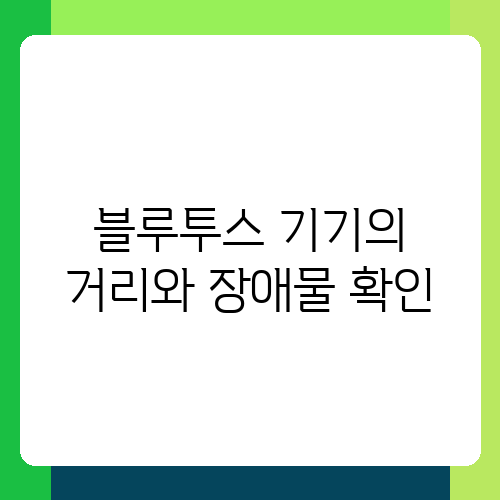
블루투스는 무선 통신이기 때문에 거리와 장애물의 영향을 많이 받아요. 연결하려는 기기와 휴대폰 사이의 거리가 너무 멀거나, 벽이나 다른 전자 기기들 때문에 신호가 방해받을 수 있습니다. 가능하면 기기와 휴대폰 사이의 거리를 가깝게 하고, 장애물을 최대한 제거해 보세요. 저는 예전에 책상 서랍에 이어폰을 넣어두고 연결이 안 된다고 고생했던 적이 있어요. 아주 사소한 부분이지만, 생각보다 큰 영향을 미칠 수 있답니다.
블루투스 연결 기기 재시작 및 휴대폰 재부팅 시도

간혹 블루투스 기기나 휴대폰 자체의 소프트웨어 문제로 연결이 안 될 수도 있습니다. 이럴 때는 기기와 휴대폰을 각각 재시작해 보는 것이 좋아요. 휴대폰을 완전히 껐다가 다시 켜거나, 블루투스 기기를 재부팅하는 간단한 방법으로 문제가 해결될 수 있습니다. 이 방법은 생각보다 효과가 좋더라고요. 저는 이 방법으로 몇 번이나 난감한 상황을 벗어났습니다.
블루투스 연결 목록 초기화 및 재연결 시도

휴대폰에 연결 기록이 너무 많이 쌓여 문제가 발생할 수도 있습니다. 설정 메뉴에서 연결된 블루투스 기기 목록을 초기화하고 다시 연결하는 방법도 있습니다. 기기 목록을 초기화하면 이전 연결 정보가 삭제되고 다시 연결해야 하지만, 때로는 이 방법이 문제 해결에 효과적일 수 있어요. 초기화 방법은 기기 종류에 따라 조금씩 다르니 사용 설명서를 참고하세요. 이 방법은 마지막 수단으로 시도해 보는 것이 좋겠죠.
이 모든 방법을 시도했는데도 블루투스 연결이 안 된다면, 휴대폰이나 블루투스 기기의 하드웨어 문제 또는 소프트웨어 오류일 가능성이 높습니다. 이 경우에는 전문가의 도움을 받거나 제조사에 문의하는 것이 좋습니다. 블루투스 연결 문제 해결에 도움이 되셨기를 바라며, 앞으로도 쾌적한 블루투스 사용을 기대합니다!
